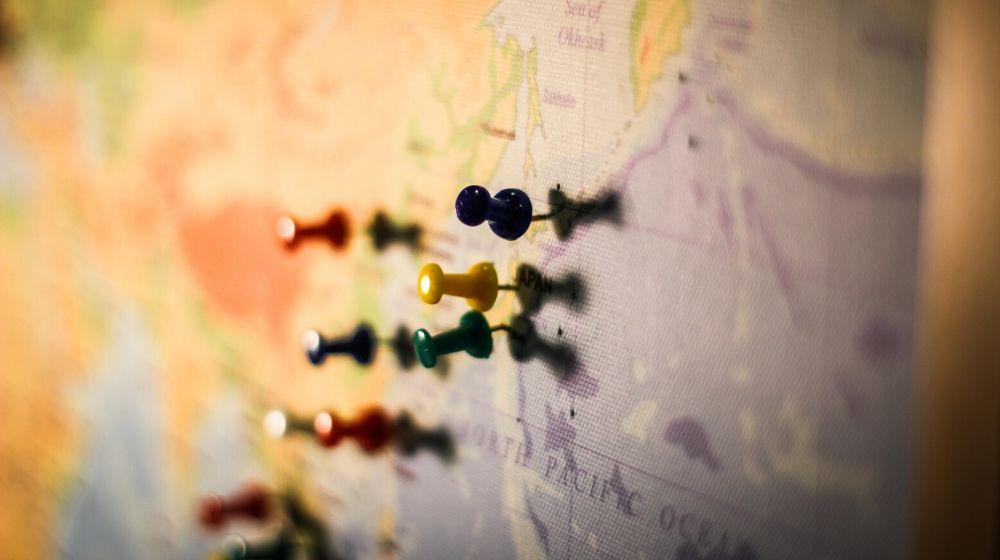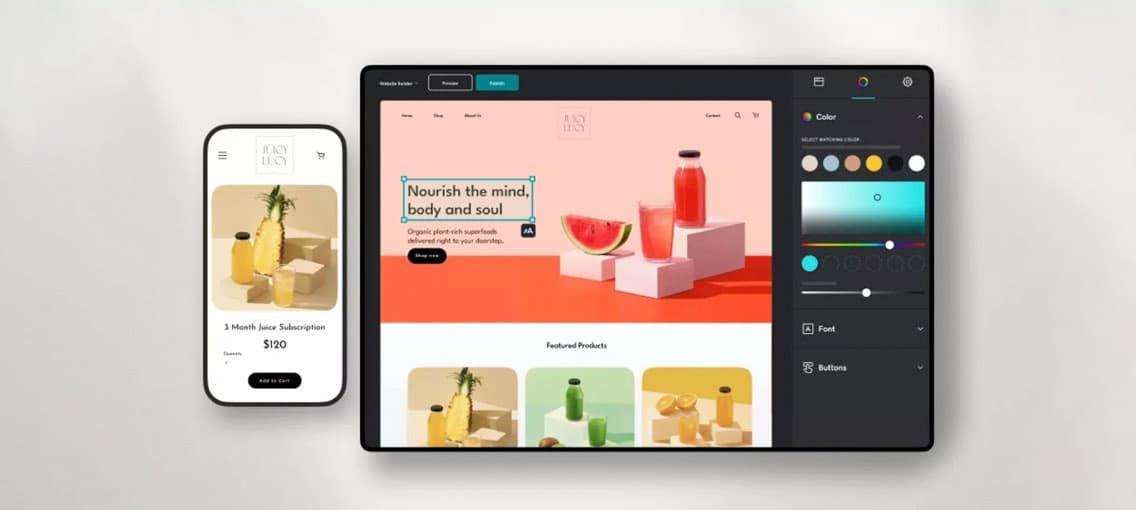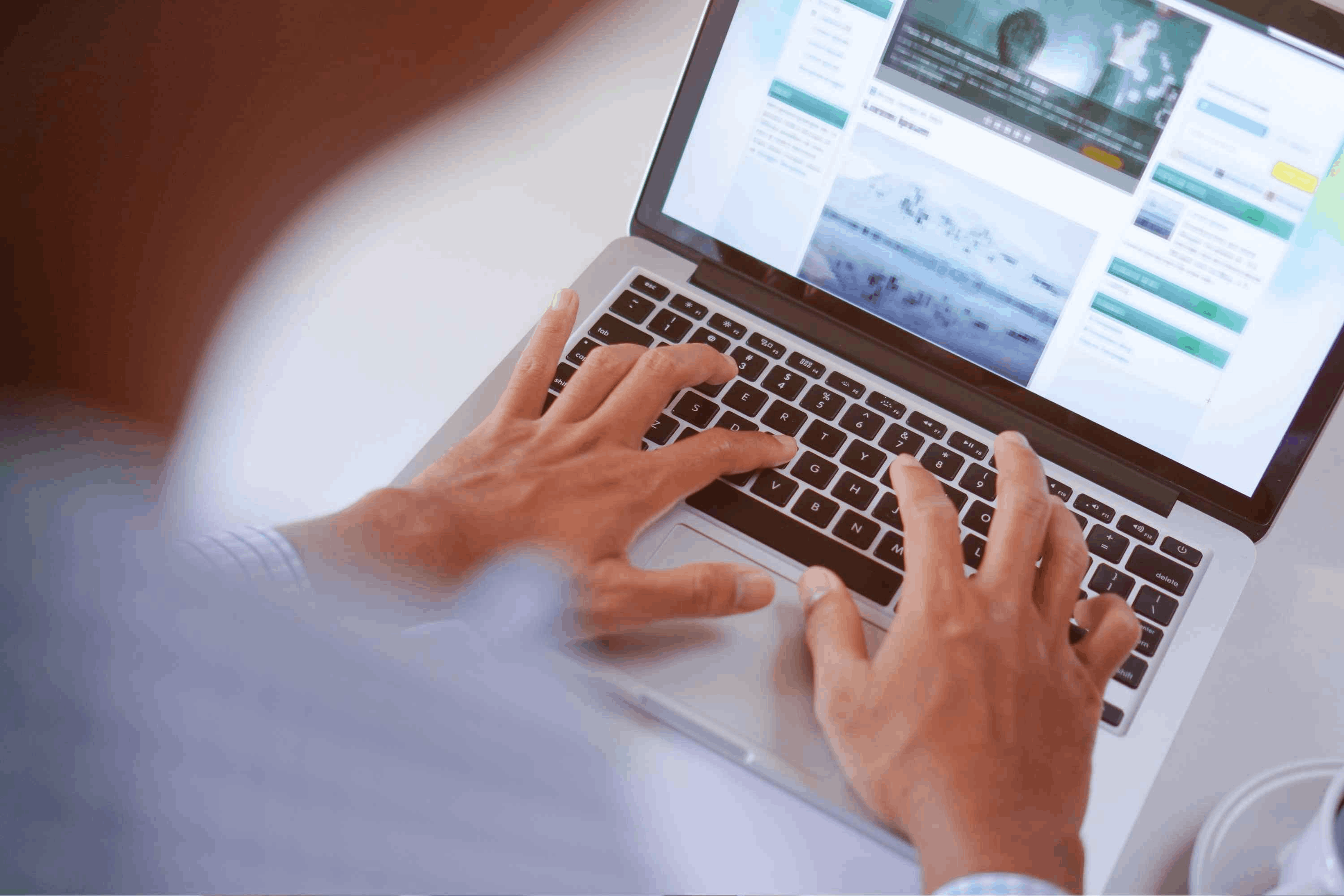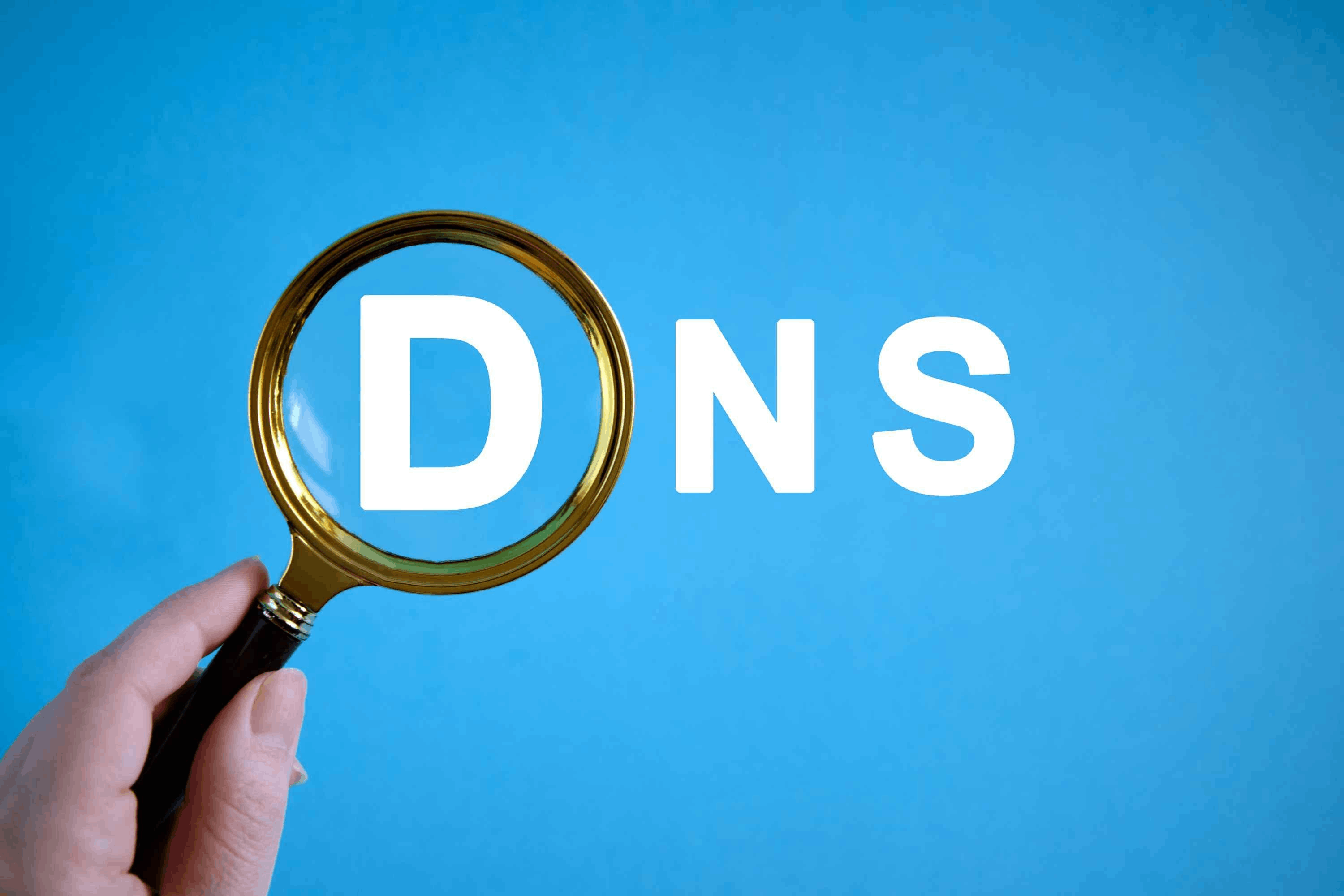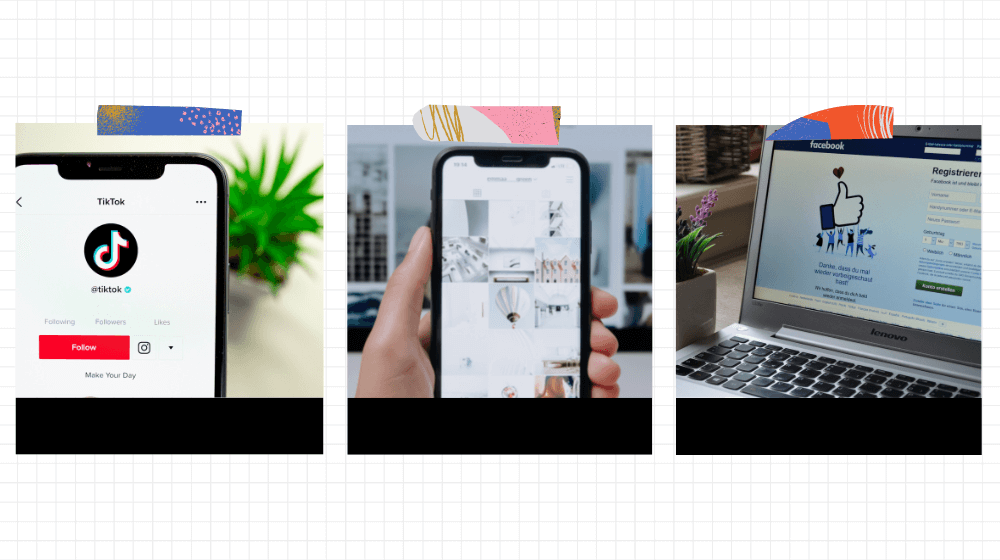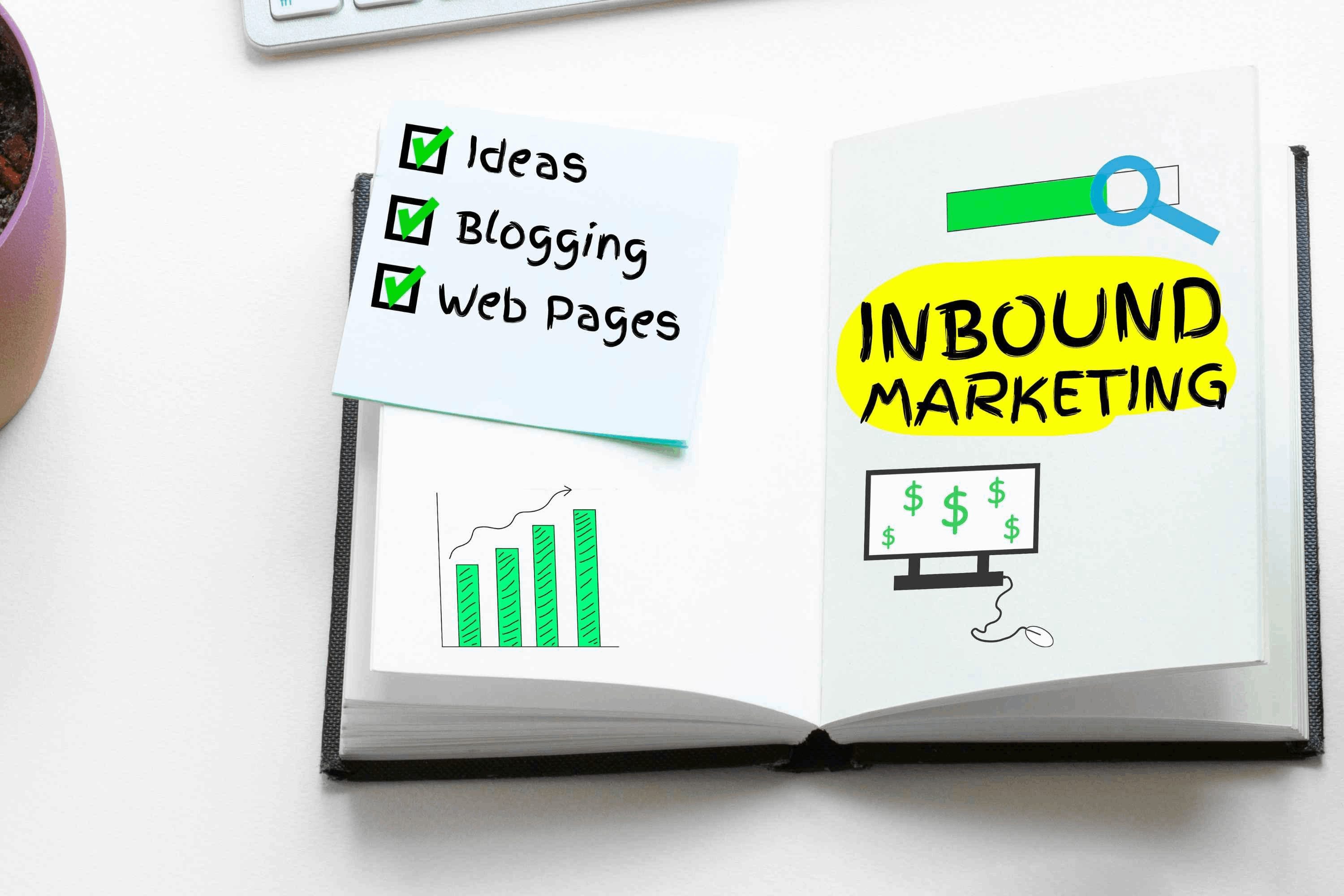De acuerdo con Google, 30% de las búsquedas móviles están relacionadas con la ubicación. Por ejemplo, supongamos que eres dueño de una peluquería y un cliente potencial decide ir a cortarse el cabello después de terminar su jornada laboral; para ello, accede a Google o Google Maps desde su celular y busca el término “peluquería”.
Tener una presencia sólida en internet es fundamental para cualquier negocio de Latinoamérica, y uno de los elementos más importantes para conseguirla a día de hoy es Google Business Profile, conocido hasta hace poco como Google My Business.
Esta herramienta gratuita es a día de hoy una de las piedras angulares de las estrategias de SEO local, ya que permite a las empresas captar la atención de su audiencia más cercana a nivel geográfico a través de búsquedas en Google y Google Maps. Por eso vamos a contarles cómo configurar y mantener actualizado su perfil de empresa de Google Business Profile, ¡ha llegado la hora de llegar a nuevos clientes para vender más!
¿Qué es Google Business Profile (Google My Business) y cómo puede ayudar a tu negocio?
Google Business Profile es una herramienta gratuita que permite a las empresas gestionar la forma en que aparecen en las búsquedas de Google y en Google Maps.
Al crear y verificar un perfil en ella, se proporcionan detalles importantes como la dirección física del negocio, su horario de atención al cliente y el tipo de actividad. Esto no solo ayuda a los clientes a encontrarles con mayor facilidad, también mejora la clasificación en los resultados de búsqueda locales.
Además, estar en Google Business Profile les permitirá interactuar de forma directa con los clientes, respondiendo a sus reseñas y publicando actualizaciones sobre la empresa que fomenten una relación cercana y de mayor confianza con el público objetivo.
Beneficios de usar Google Business Profile (Google My Business)
Utilizar herramientas gratuitas de Google para maximizar la visibilidad de tu negocio, como Google Business Profile, ofrece numerosos beneficios para cualquier negocio:
- Los negocios con perfiles bien configurados en Google Business Profile tienen más probabilidades de aparecer tanto en los resultados de búsqueda como en Google Maps.
- Al inscribir un negocio en Google Maps y Google Business Profile, podrán responder a reseñas y mensajes de los usuarios.
- También tendrán acceso a estadísticas sobre cómo los clientes encuentran e interactúan con su perfil.
- Podrán publicar ofertas, eventos y actualizaciones importantes con las que informar a sus clientes.
- Los perfiles completos y actualizados inspiran mayor confianza en los potenciales clientes.
Ahora bien, nada de esto cuenta si no tienen claro cómo agregar un negocio a Google Maps, ¡sigan leyendo para saberlo todo sobre este proceso!
¿Es gratuito registrar un negocio en Google Maps?
Sí, si han llegado hasta aquí buscando cómo agregar una empresa a Google Maps, les gustará saber que registrar un negocio en dicha plataforma a través de Google Business Profile es completamente gratis.
Cómo registrarte en Google Maps
- Inicia sesión en Google My Business
- Añade o reclama tu negocio
- Completa la información de tu negocio
- Verifica tu negocio
- Confirma tu negocio
- Diseña un perfil perfecto
- Verifica y actualiza tu información comercial
Paso 1: Iniciar sesión en Google My Business
Accede a Google My Business y haz clic en "Administrar ahora":
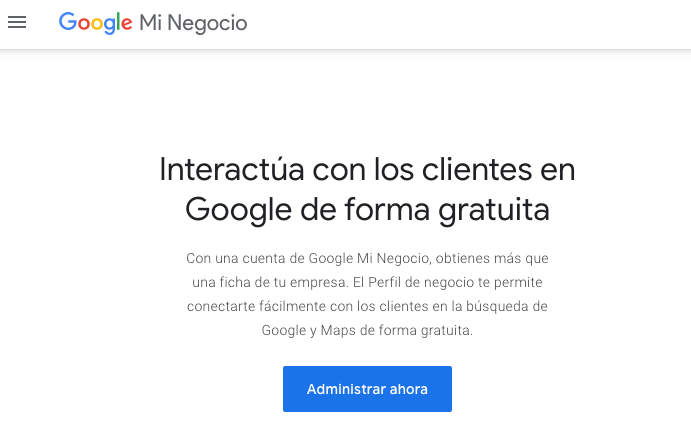
Luego, la plataforma te pedirá que inicies sesión con tu cuenta de Google. Si aún no tienes una, haz clic en "Más opciones" > "Crear cuenta".
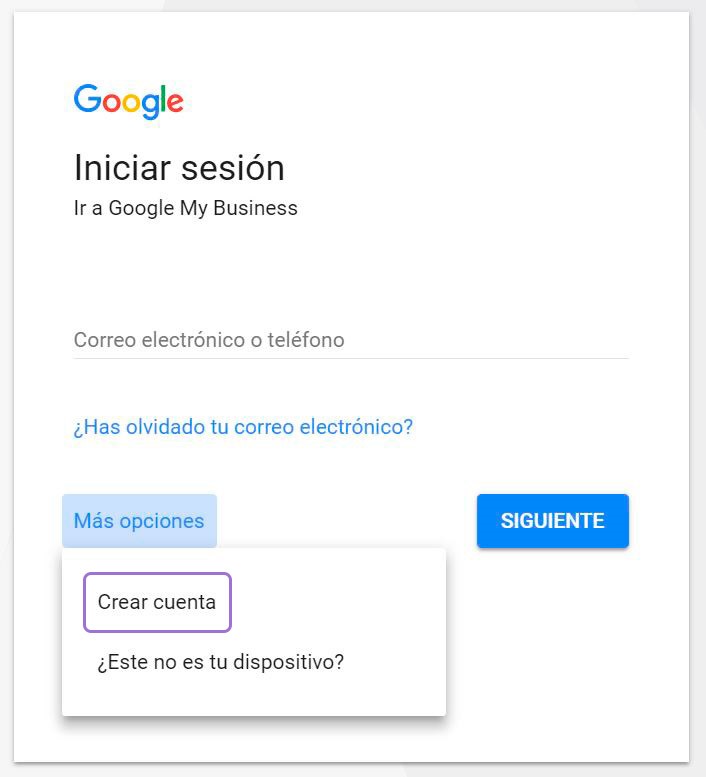
Paso 2: Añadir o reclamar tu negocio
Una vez que hayas iniciado sesión, serás redirigido a la página principal de Google My Business en la que podrás:
- Reclamar tu empresa si ya existe en el directorio de Google My Business.
- Añadir tu negocio.
Si tu empresa está consolidada en el mercado, es probable que ya exista en el directorio de Google My Business y lo único que necesites hacer es reclamarla. Para verificarlo, escribe el nombre de tu empresa en el primer cuadro; Google te sugerirá coincidencias basadas en las empresas registradas con ese nombre, como puedes ver en este ejemplo de búsqueda localizada en España:
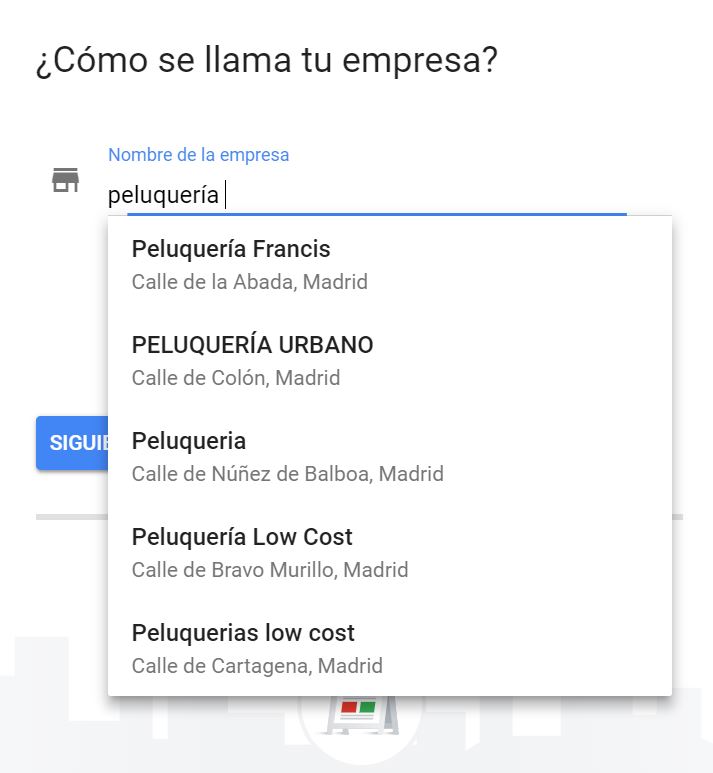
Si tu empresa ya se encuentra en esa lista, pulsa en “Siguiente” y Google se encargará de rellenar automáticamente los datos de tu empresa en el siguiente formulario. Aun así, revísalos para garantizar que toda la información es correcta y está actualizada.
Si Google no sugiere ninguna coincidencia relacionada con el nombre de tu empresa, significa que deberás agregarla tú mismo. Así que añade el nombre completo de tu empresa y pulsa en “Siguiente” para continuar con los pasos posteriores.
Paso 3: Completar la información de tu negocio
Es muy importante que prestes atención cuando ingreses los datos de tu empresa. Asegúrate de que el nombre, la dirección, el número de teléfono, etc. sean los mismos que figuran en otros lugares, como tu página web o redes sociales como Facebook, Instagram, LinkedIn, etc.
Por ejemplo, si usas "Avda" en lugar de "Avenida", asegúrate de utilizar también ese término en el resto de los sitios. Considera que la coincidencia es fundamental para que los clientes siempre te encuentren en el mismo lugar; además, si la dirección no coincide en todos los perfiles que has creado para tu negocio, este factor puede afectar a tu clasificación y visibilidad en Google.
Otro aspecto fundamental dentro del proceso es seleccionar la categoría que mejor describa el giro de tu negocio:
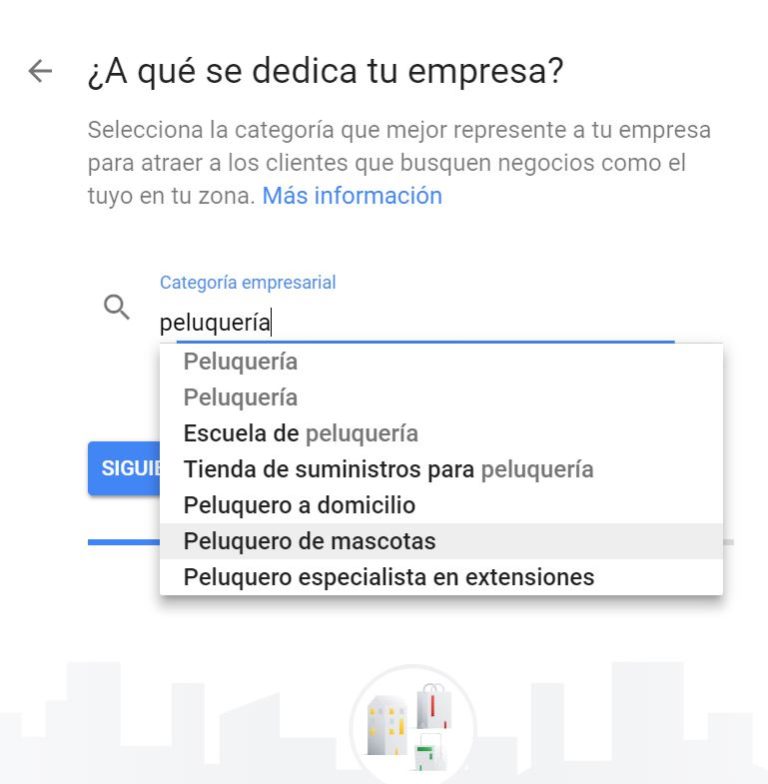
Elegir una categoría relevante es primordial, pues Google la utilizará para clasificar tu negocio y conectarte con los clientes que buscan los servicios que ofreces.
Para conocer más detalles sobre categorías y etiquetas, puedes visitar la sección “Cómo elegir una categoría de empresa” en el sitio de soporte de Google My Business.
Paso 4: Verificar tu negocio
Una vez que termines de completar todos los datos solicitados en el formulario de registro, haz clic en “Continuar”. En ese momento, Google verificará que tu negocio está ubicado donde has indicado. Por lo tanto, como parte del proceso, podrás elegir entre diferentes métodos de verificación: a través de una llamada, un SMS o recibiendo una tarjeta por correo postal con un código:
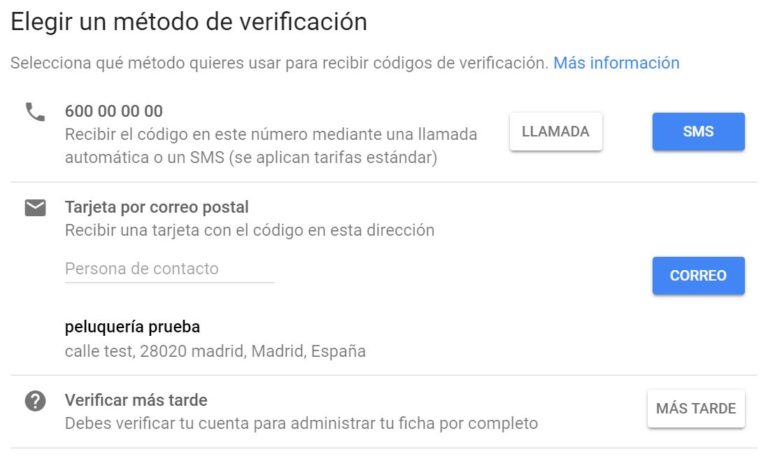
Paso 5: Confirmar tu negocio
Si eliges la llamada o el SMS como método de verificación, la confirmación será prácticamente automática. En cambio, si has elegido verificar tu negocio a través de correo postal, recibirás la tarjeta en un par de semanas aproximadamente.
Una vez que la recibas, sigue las instrucciones que encuentres en el interior y usa el código para verificar tu negocio. Es posible que debas esperar cerca de 24 horas para que se complete la verificación.
Después de completar este proceso, realiza una búsqueda en Google o Google Maps para confirmar que tu empresa aparece en el mapa.
Antes de continuar con los últimos dos pasos, queremos compartirte este video que muestra cómo hacer una ficha de Google My Business utilizando el creador de páginas web de GoDaddy:
Paso 6: Diseñar un perfil perfecto
Bueno, continuemos… ¿te gustaría que tu empresa tenga un perfil tan profesional como este?
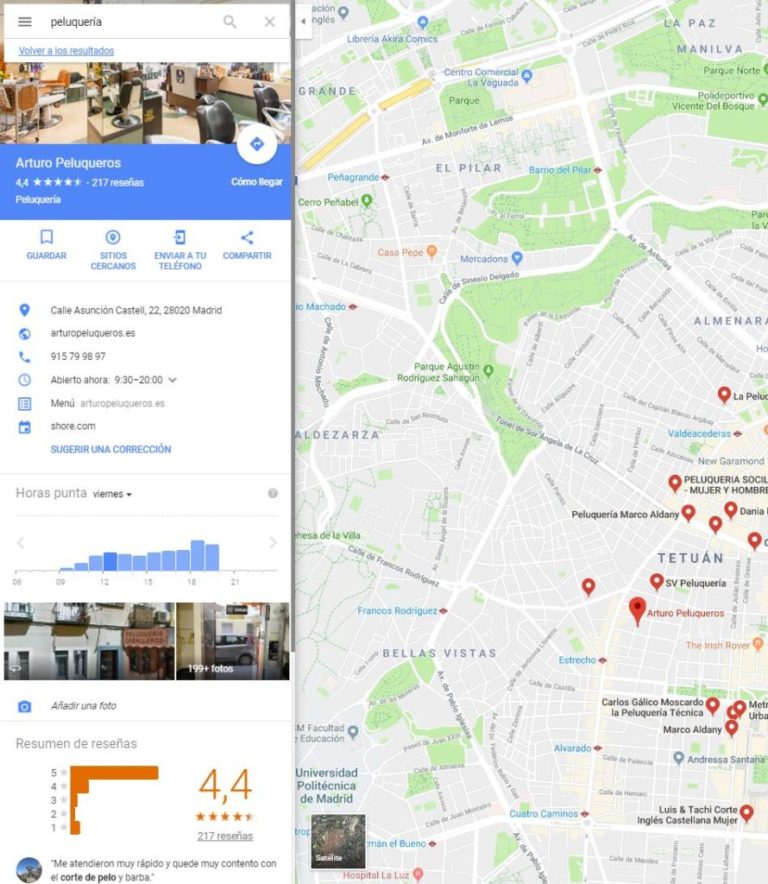
No te olvides de agregar toda la información posible de tu negocio: la dirección, el teléfono de contacto, el horario de apertura, menú (si tienes un restaurante), etc.
También puedes hacer que tu perfil comercial sea más atractivo visualmente añadiendo imágenes como el logotipo, las instalaciones y otras fotografías de tu empresa. Para ello, solo tienes que dirigirte a tu Panel de control de Google My Business y hacer clic en "Fotos" en el menú izquierdo de la página.
Igualmente debes aprovechar todas las oportunidades que tengas para invitar a los clientes a calificar y escribir una reseña sobre tu empresa. Piensa que los clientes satisfechos con calificaciones y testimonios positivos ayudarán a atraer más personas interesadas en tu negocio.
Paso 7: Verificar y actualizar tu información comercial
De vez en cuando, es importante que dediques parte de tu tiempo a revisar la información de tu empresa para confirmar que aún es correcta. Si cambiaste tu dirección, no olvides actualizarla, pues no reflejarás una imagen profesional si los clientes potenciales te buscan en Google y descubren que tu negocio ya no se encuentra en la dirección que señalaste.
¿Qué datos debes verificar con frecuencia?
- El nombre de tu empresa.
- La categoría de tu negocio.
- El horario comercial.
- La URL de tu sitio web, en el caso de que tengas una.
- La ubicación correcta del marcador en el mapa.
- La dirección completa.
- El número de teléfono.
Si alguno de estos datos ha cambiado, deberías actualizarlo inmediatamente. En caso contrario podrías perder muchos clientes potenciales.
Optimización del perfil de Google Business
Una vez claro cómo dar de alta una ubicación en Google Maps, es necesario saber cómo sacar el máximo provecho a Google Business Profile para mejorar la visibilidad en las búsquedas locales, ¡la clave está en saber configurar el perfil de la empresa!
- Completar información básica como la dirección, el número de teléfono, la página web y el horario de atención.
- Elegir una categoría que describa con precisión la actividad del negocio y añadir categorías extra para los servicios que ofrece.
- Añadir una descripción detallada que resuma lo que hace, a quién sirve y cuáles son sus principales servicios.
- Subir fotos del negocio en alta calidad, tanto interiores como exteriores, de productos y el equipo humano.
- Actualizar los horarios, incluyendo tanto los de atención habitual como los de fines de semana y días festivos.
- Activar y responder a los mensajes de clientes y visitantes.
- Compartir noticias, ofertas y otra información de interés que haga que los clientes consulten el perfil a menudo.
Cómo manejar reseñas e interactuar con clientes
Ahora que tienen claro cómo aparecer en Google Maps, deben saber que las opiniones de los clientes son importantísimas a la hora de generar confianza y mejorar la reputación del negocio. Sin embargo, conseguirlas no es algo que se explique al buscar cómo registrar mi negocio en Google Maps, ¡así que tomen buena nota de ello!
- Pedir a sus clientes satisfechos que dejen reseñas en su perfil de Google Business Profile.
- Agradecer a los clientes por sus reseñas positivas y afrontar las críticas negativas con positividad, aceptando posibles errores y ofreciendo soluciones o explicaciones.
- Mantener siempre un tono profesional y respetuoso.
¿Qué hacer si tu negocio no aparece en Google Maps?
Si han seguido todos nuestros consejos sobre cómo poner mi negocio en Google Maps y la empresa sigue sin aparecer en la herramienta, confirmen los siguientes puntos:
- Asegúrense de que el perfil de Google Business esté verificado, esto es básico para que su negocio aparezca en Google Maps.
- Confirmen que toda la información añadida sea correcta y esté completa, así como de que el pin de ubicación en el mapa esté colocado correctamente.
- Utilicen categorías precisas y una descripción clara de los servicios.
- Esfuércense en conseguir reseñas de clientes y también de interactuar con ellas.
Por supuesto, optimizar el perfil de su negocio en Google Business Profile es solo un primer paso. Necesitarán también usar nuestro Creador de páginas web y contar con un buen servicio de hosting para conseguir los mejores resultados. ¡Cuanto antes empiecen, antes comenzarán a obtenerlos!